Photoshop2020教程——录制用于调整照片颜色的动作
提问人:荣凡88发布时间:2020-11-16
1、打开图像,执行“窗口>动作”菜单命令,打开“动作”面板。然后单击“动作”面板底部的 “创建新动作”按钮。在弹出的“新建动作”窗口中设置合适的名称,将“名称”设置为“暖调”。 然后单击“记录”按钮开始记录。
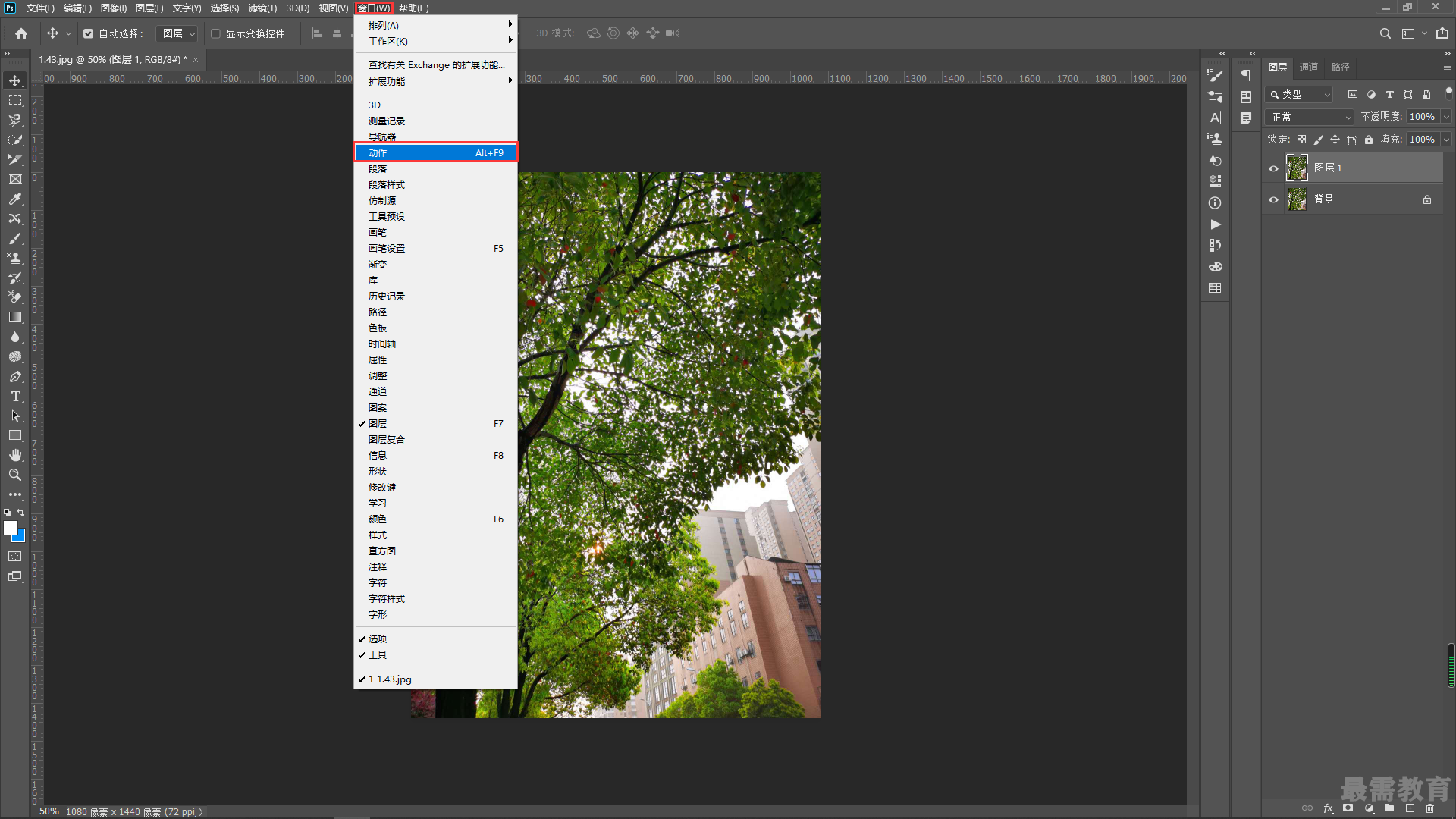
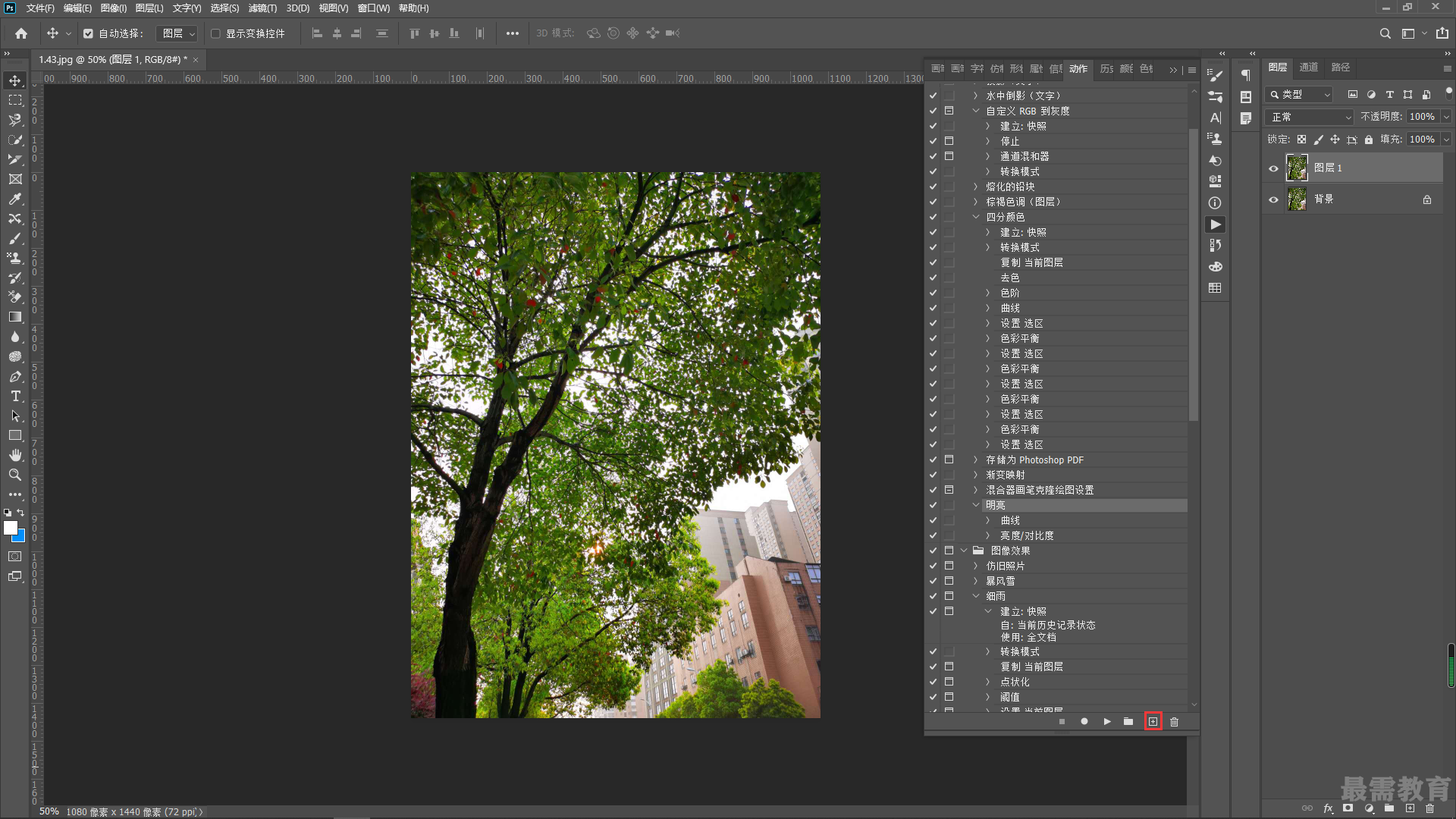
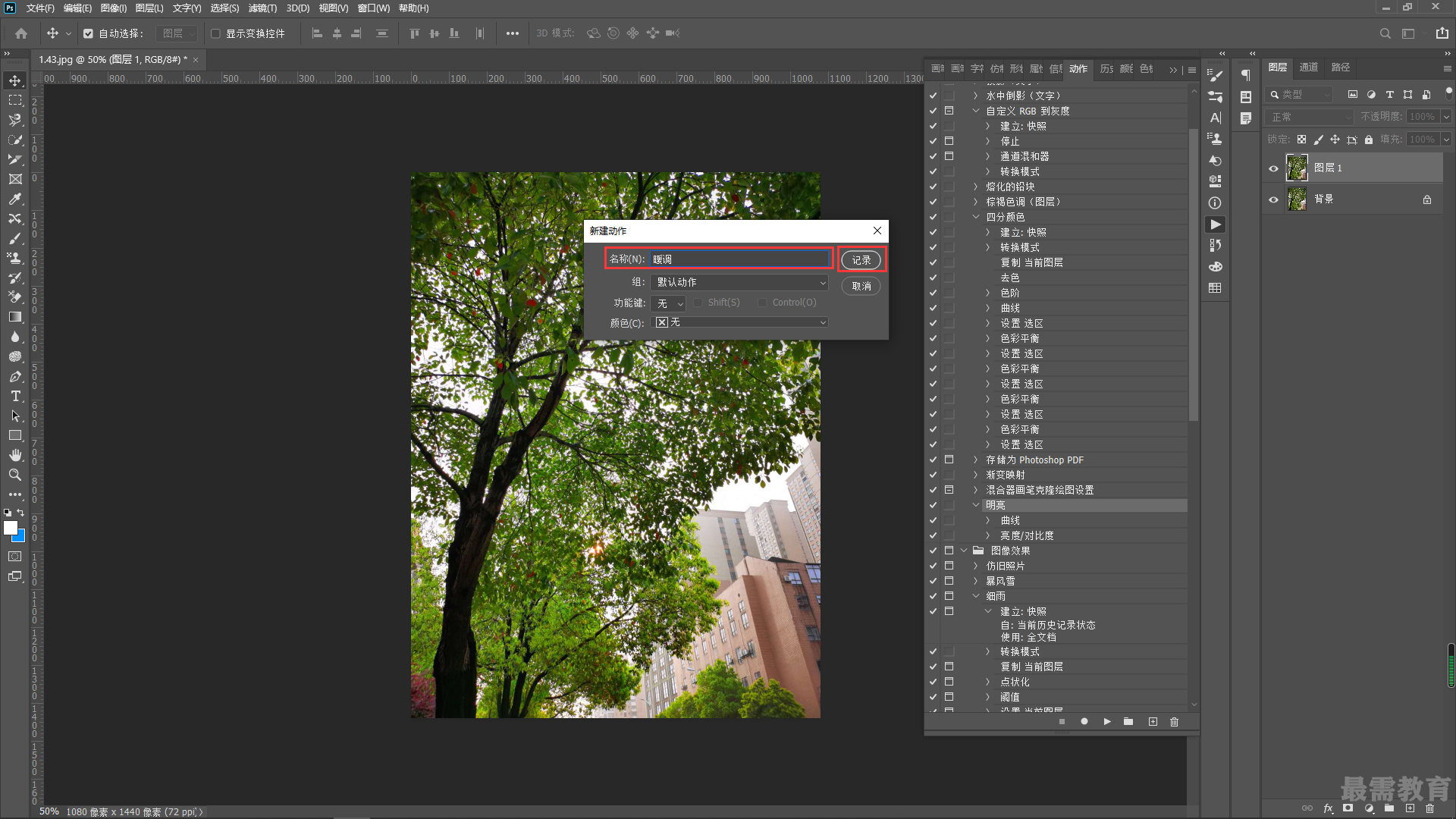
2、接着新建一个曲线调整图层,在曲线上单击添加控制点向上拖曳提高画面的亮度。
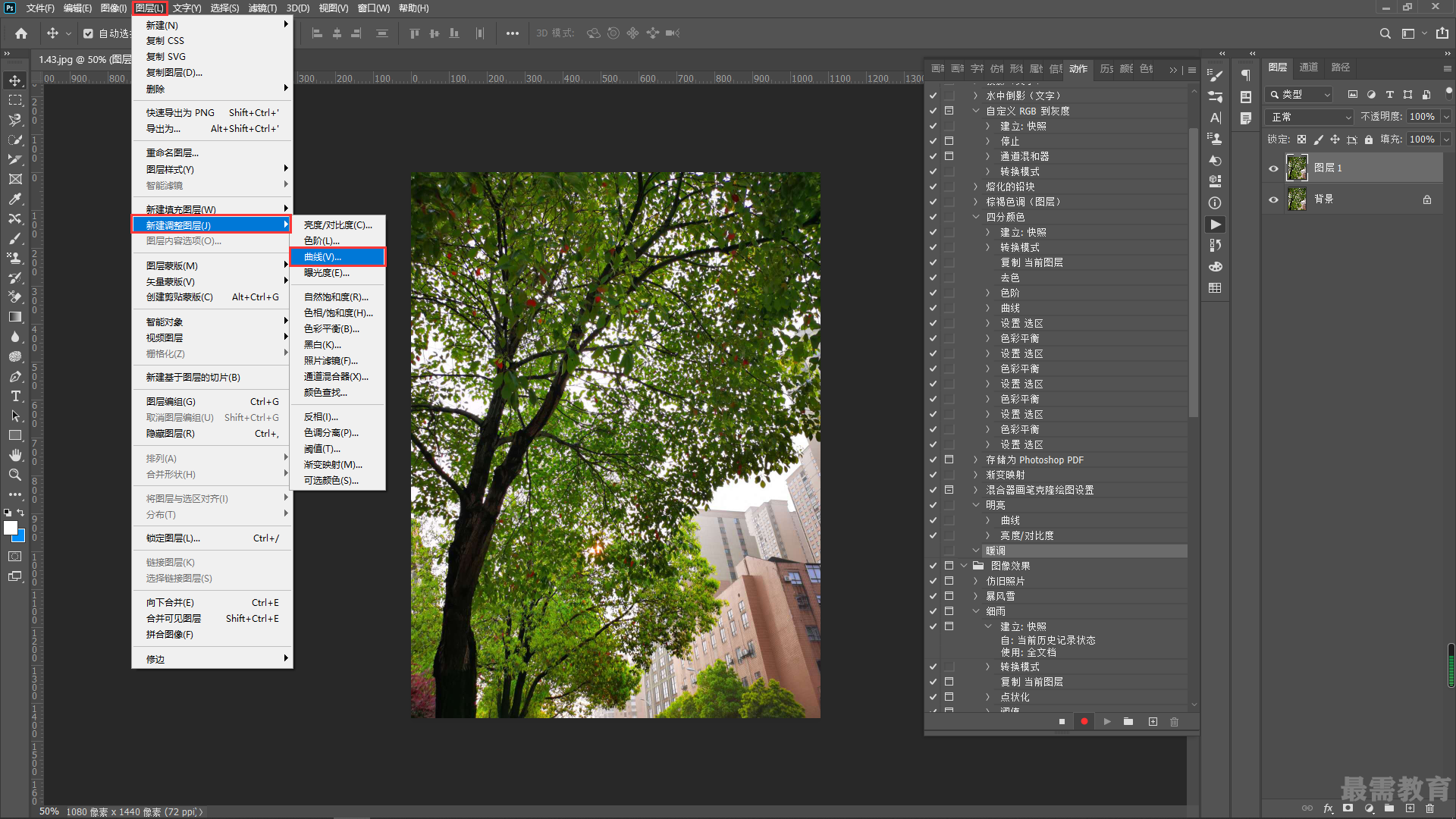
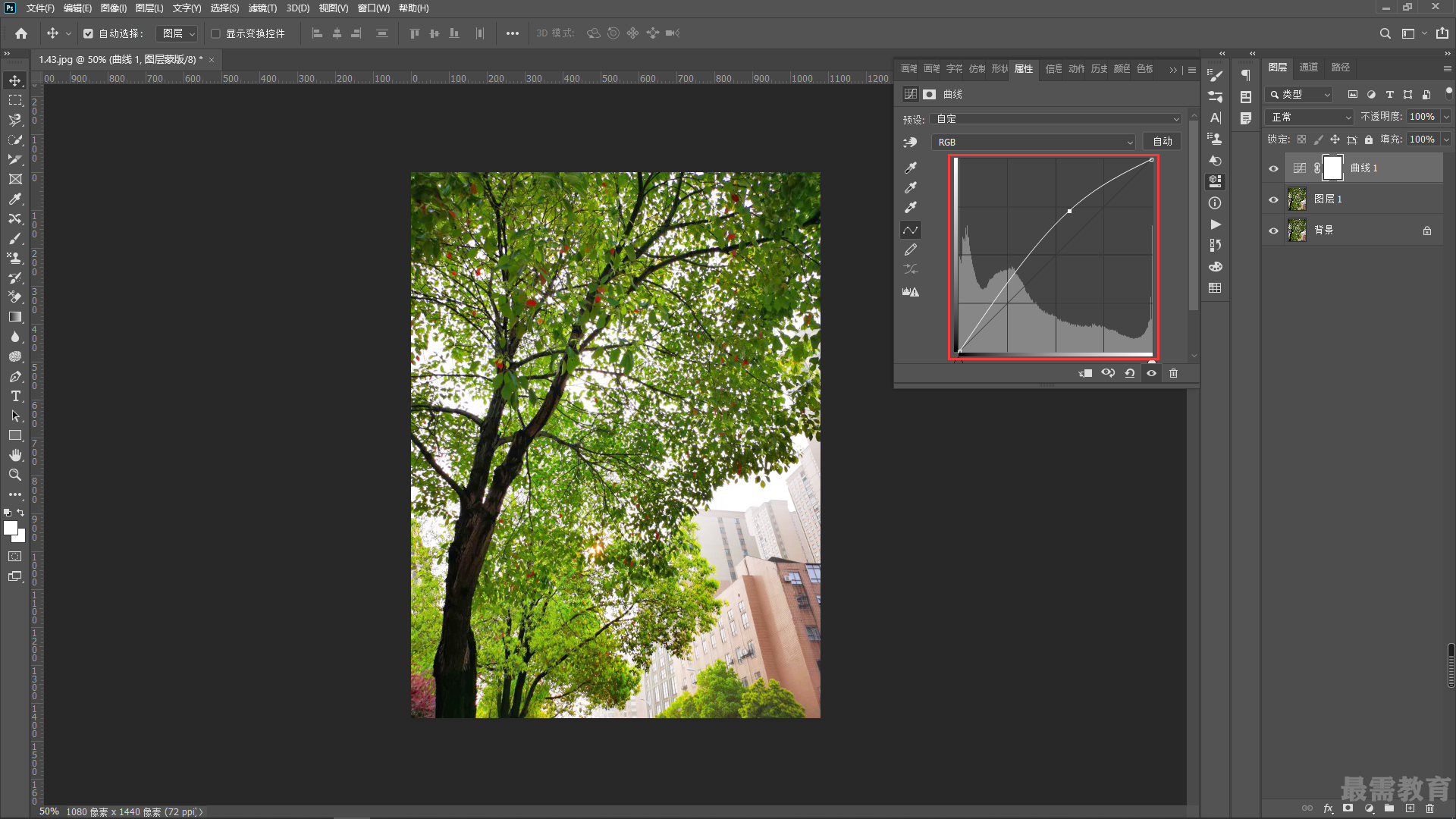
3、接着新建渐变映射调整图层,编辑一个彩色系的渐变颜色,在“图层”面板中设置“不透明度”为20%。
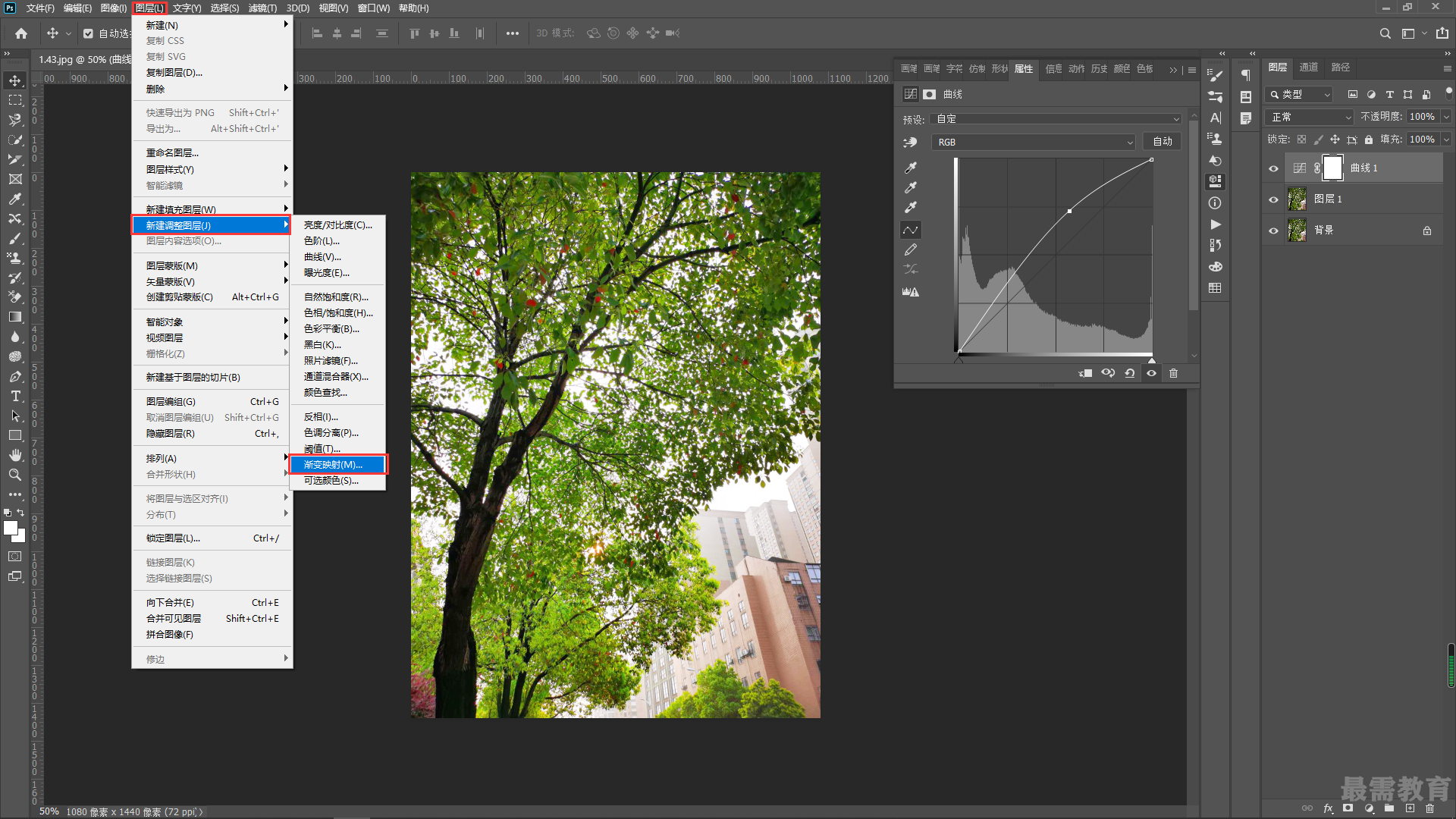
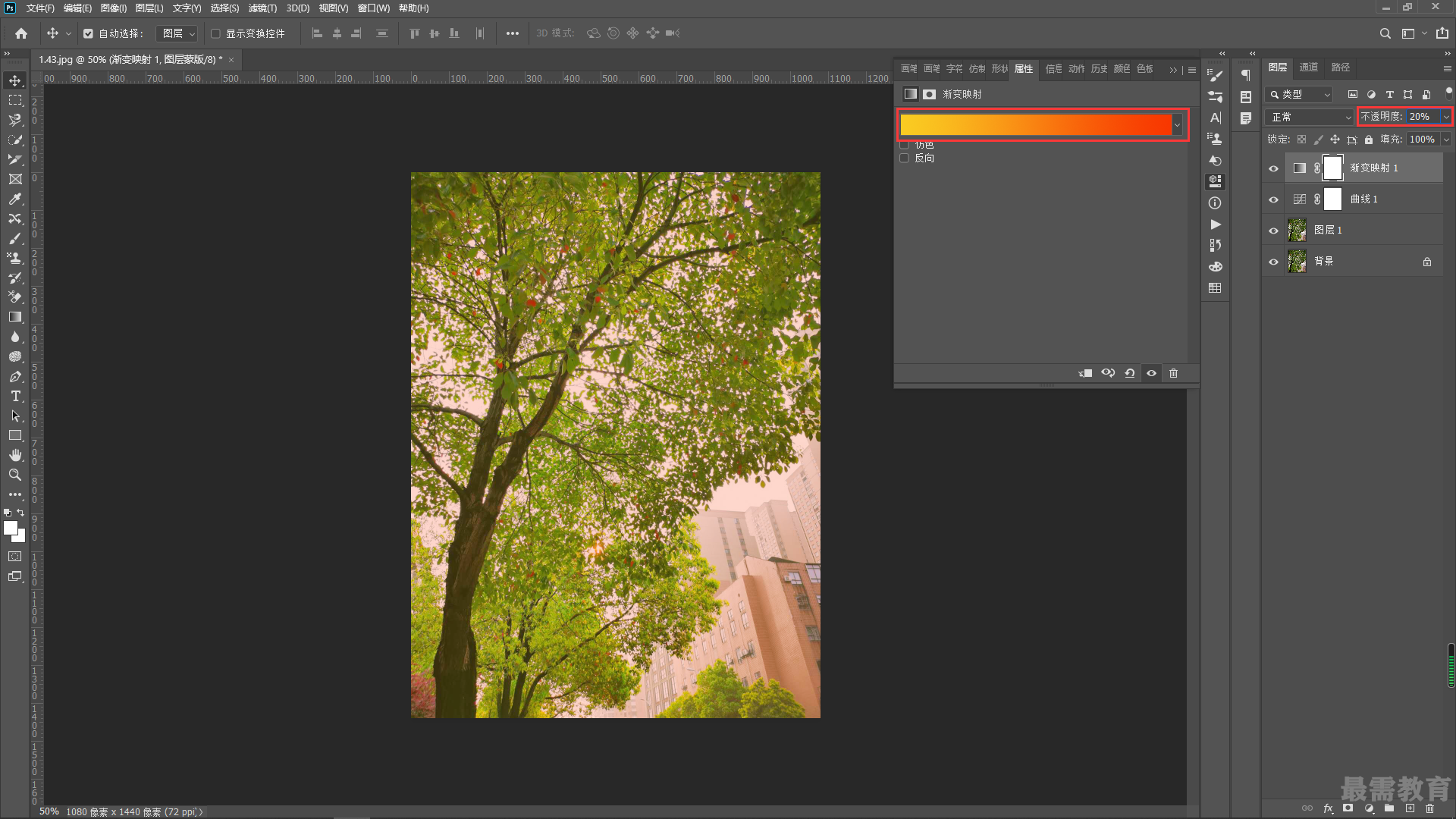
4、接着执行“图层>拼合图像”命令,将全部图层合并到背景图层中。然后执行“文件>存储”菜单命令。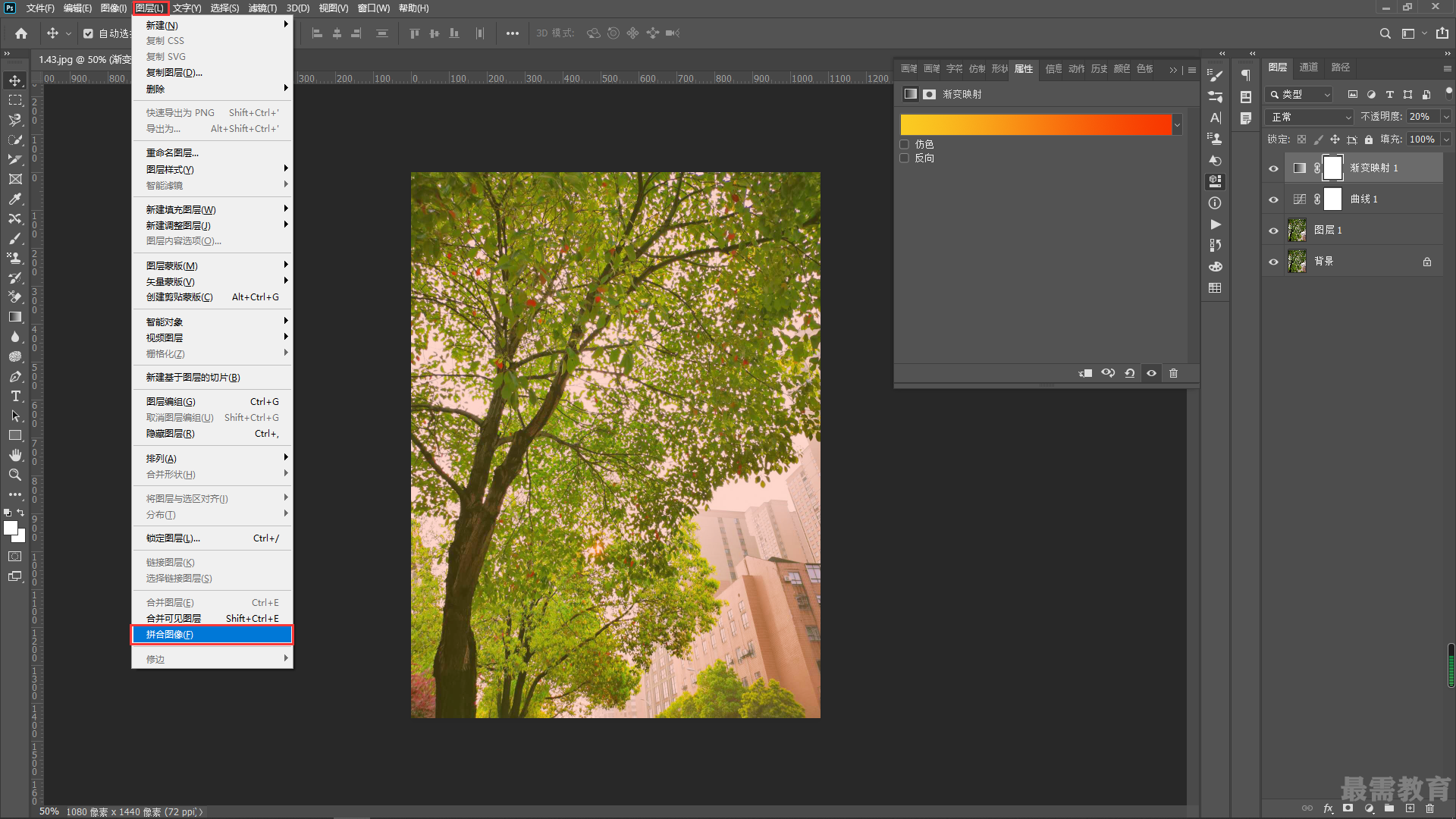
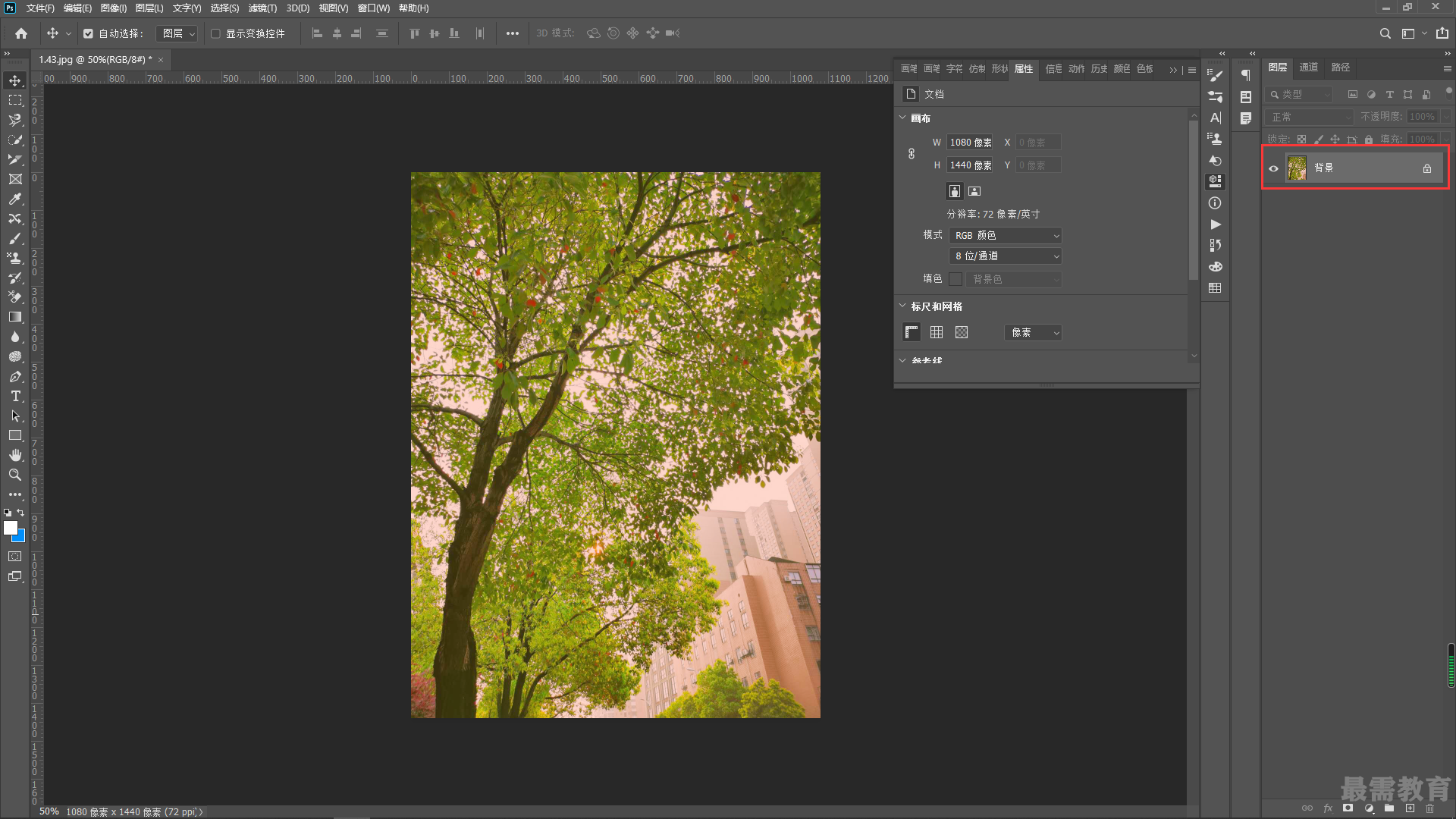
5、接着单击“动作”面板底部的“停止播放/记录”按钮,完成动作的录制操作,此时在“动作”面板中即可看到录制的动作。
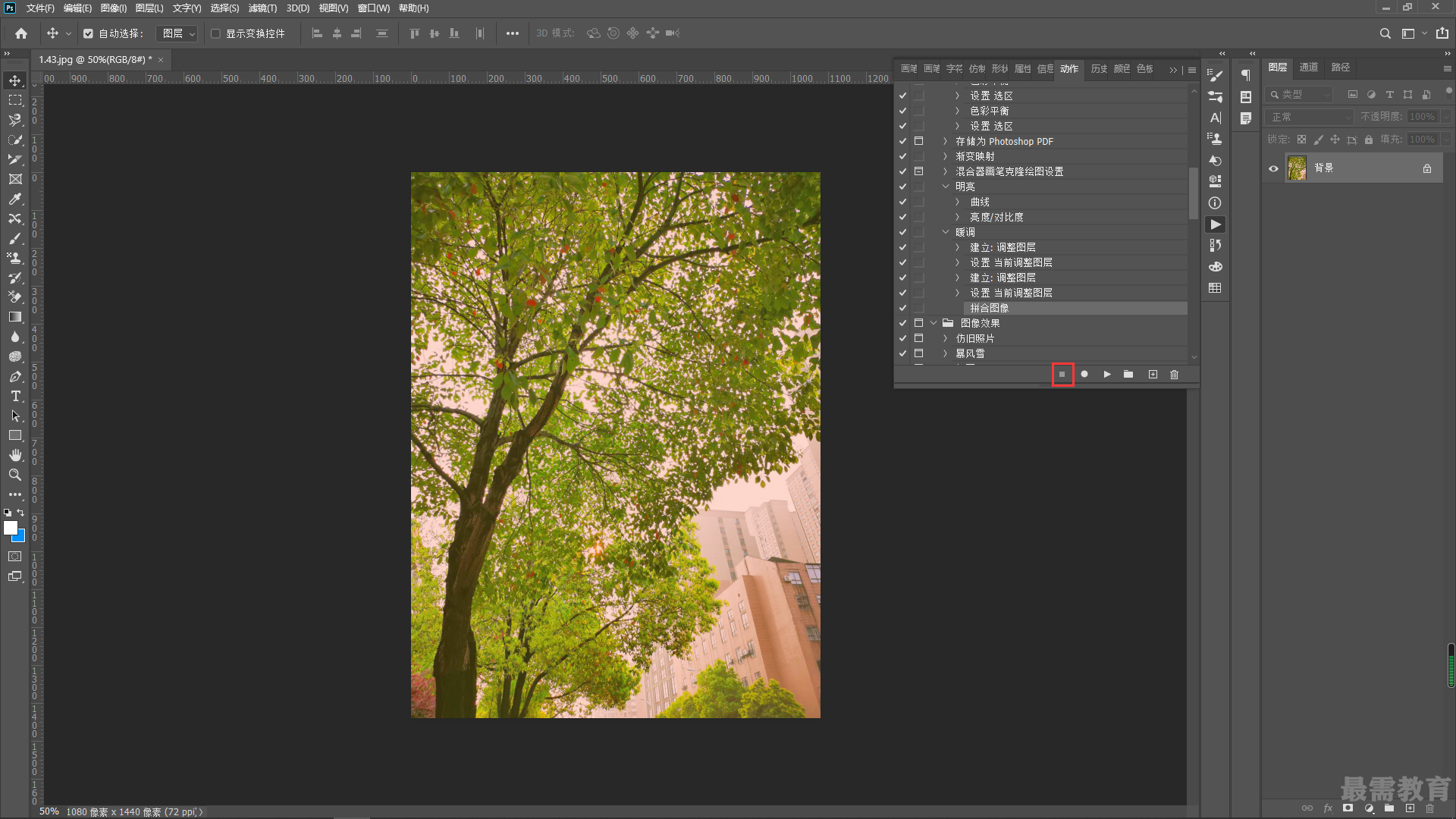
继续查找其他问题的答案?
相关视频回答
-
2020-10-2115次播放
-
2020-10-212次播放
回复(0)
 平面设计师—荣凡
平面设计师—荣凡
 湘公网安备:43011102000856号
湘公网安备:43011102000856号 

点击加载更多评论>>